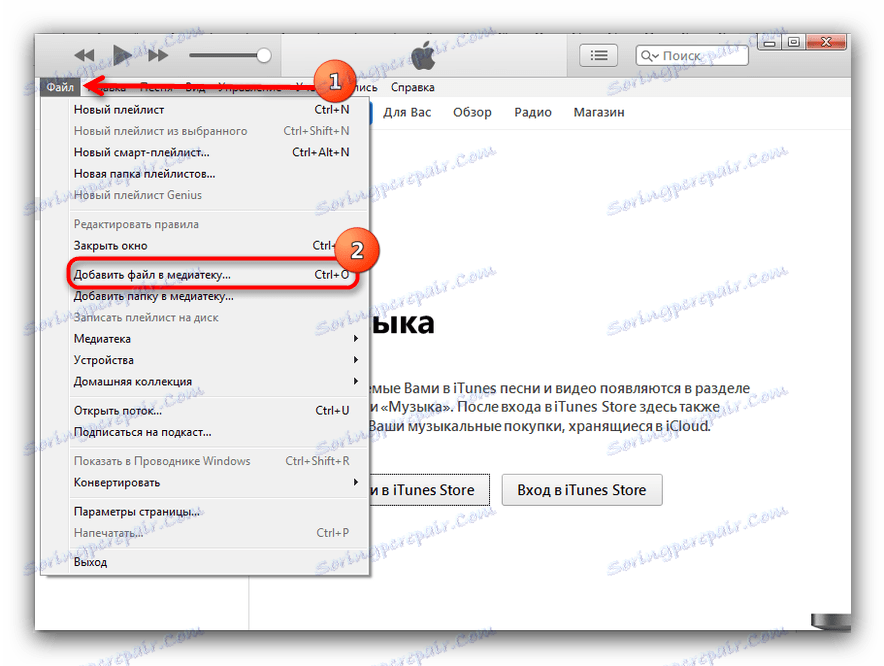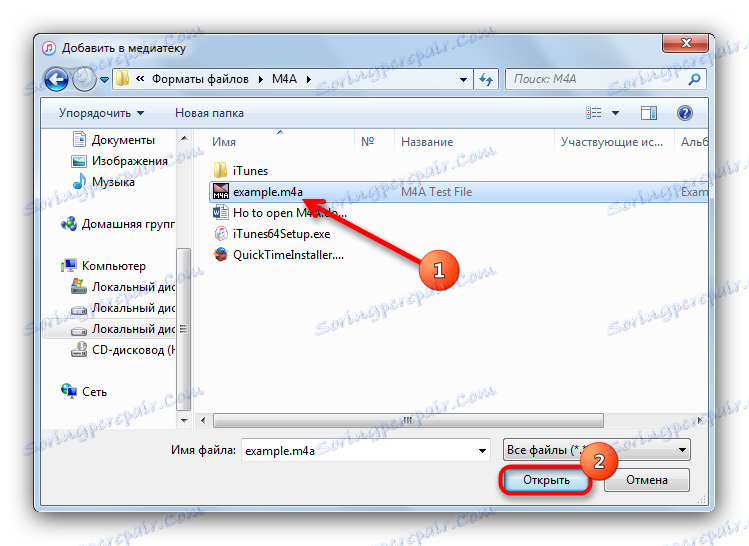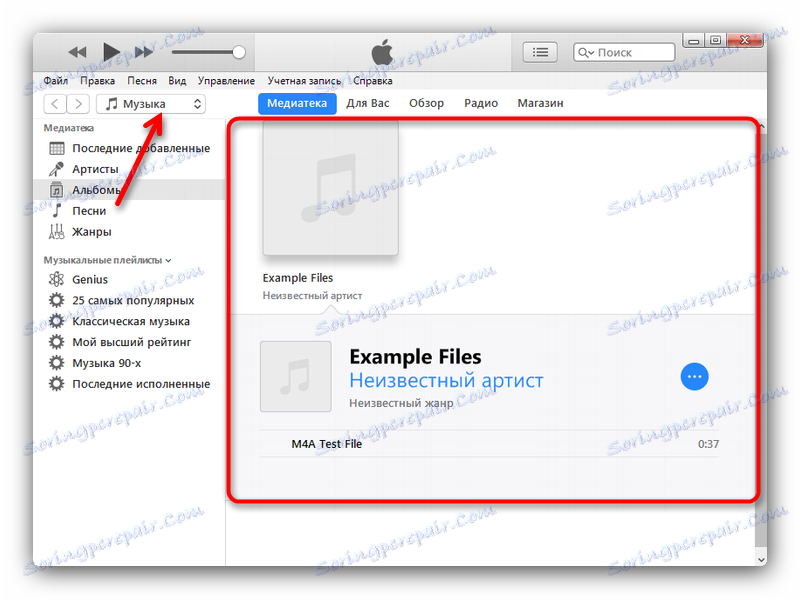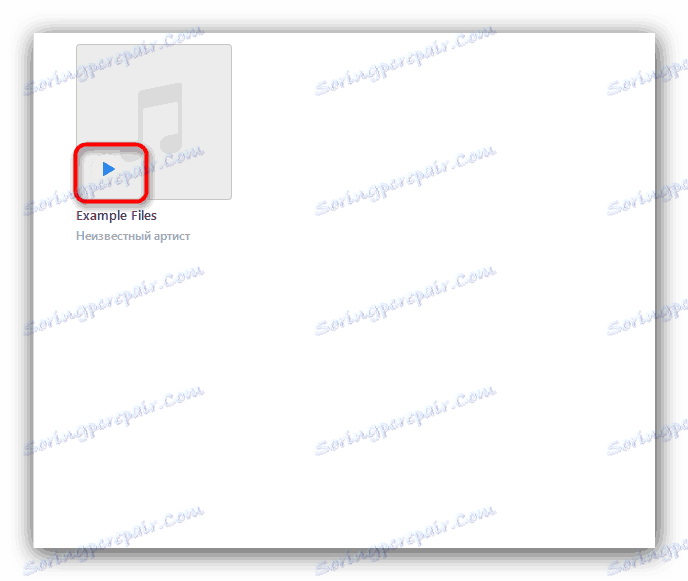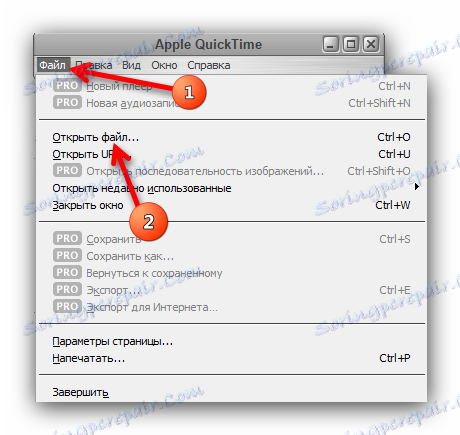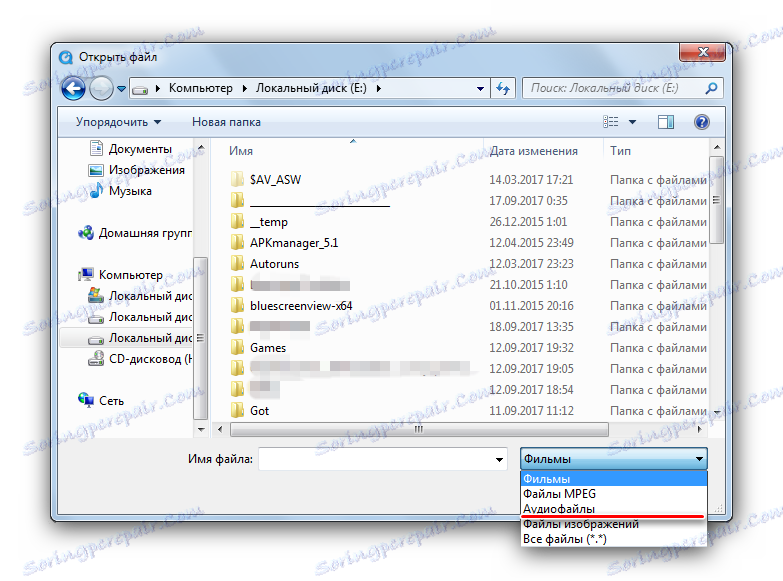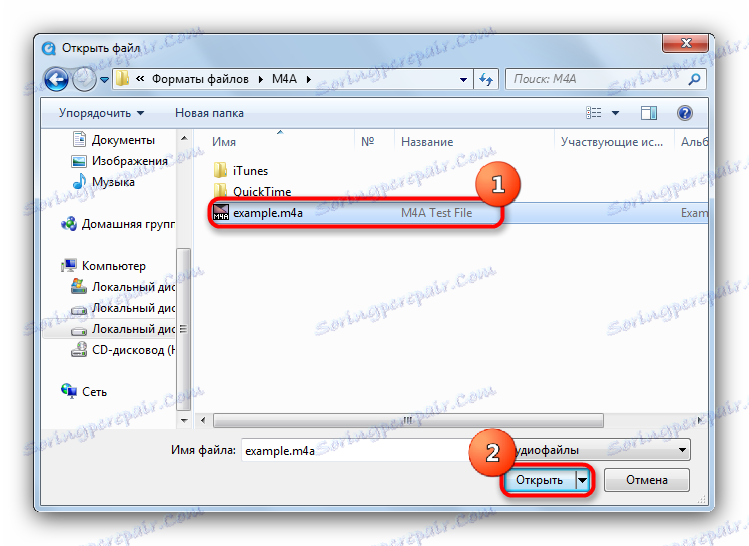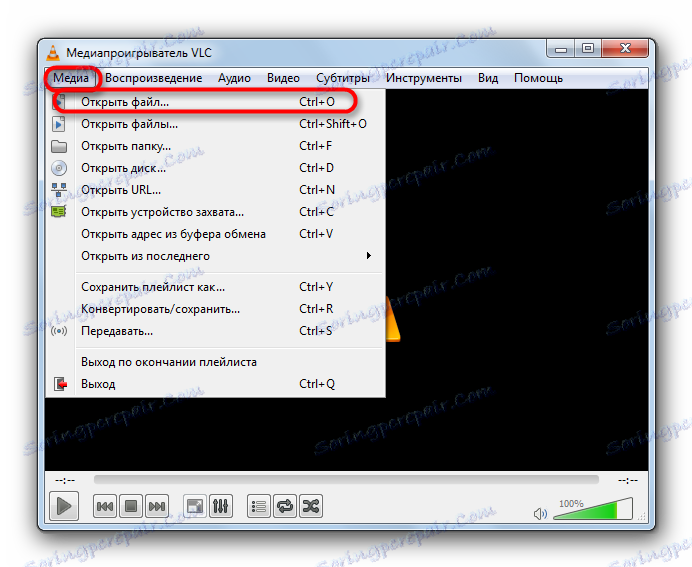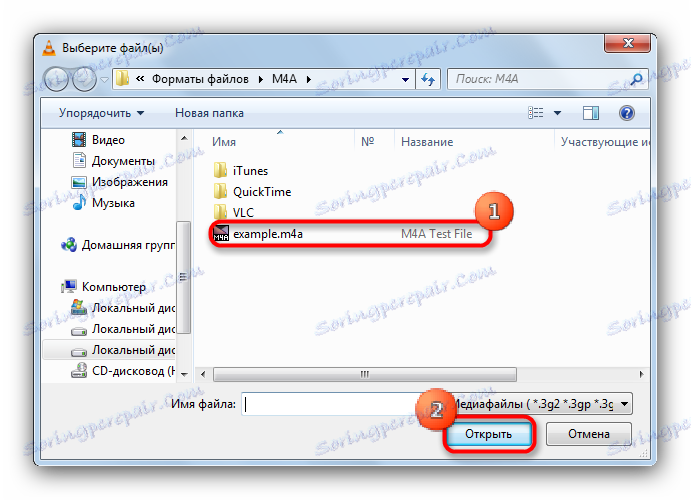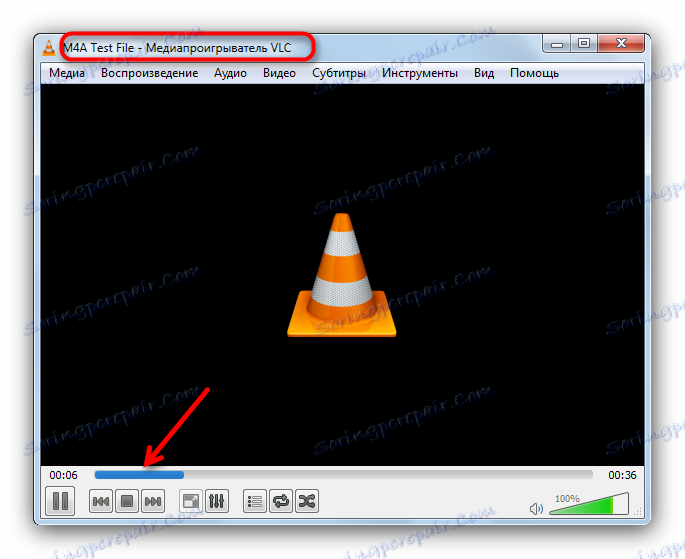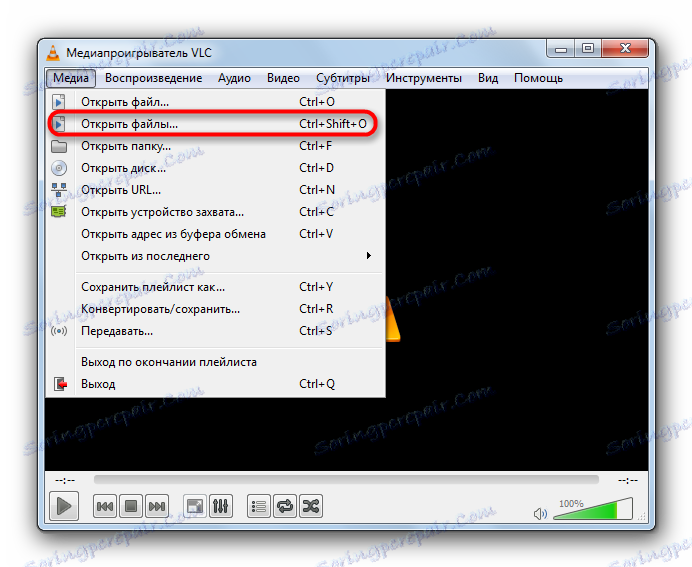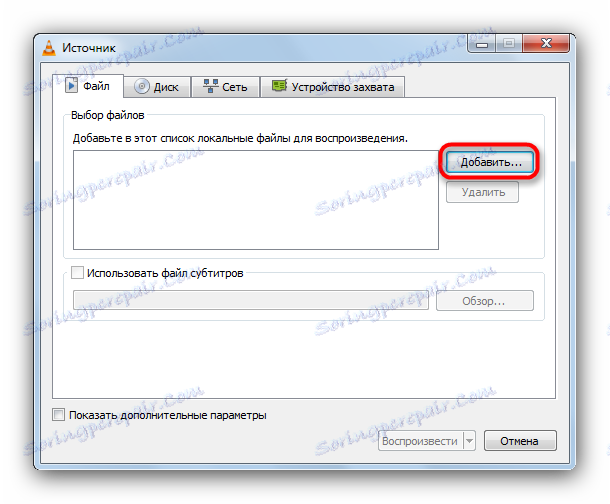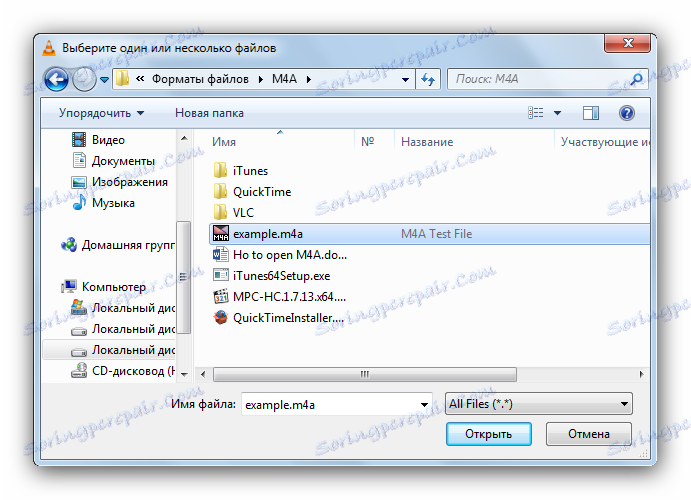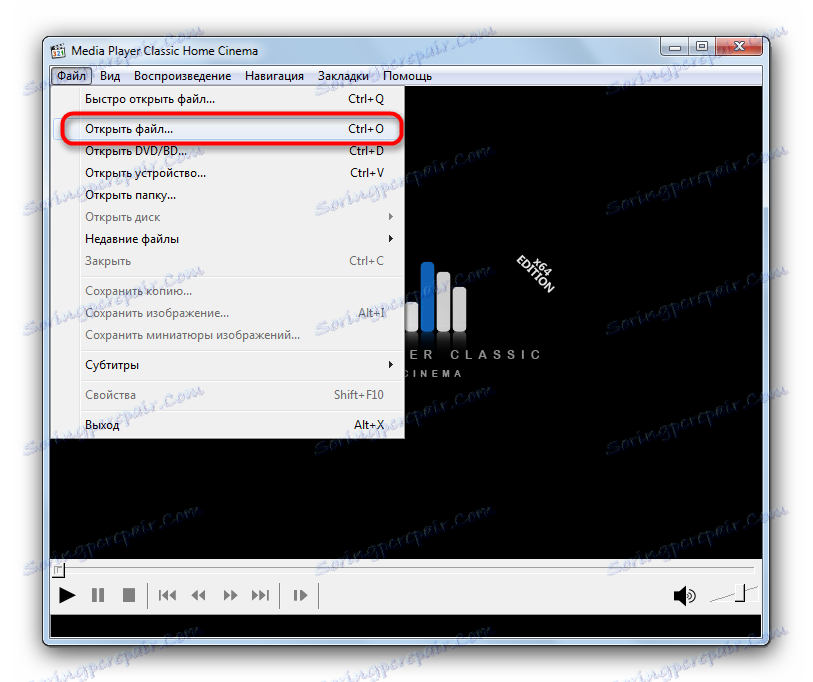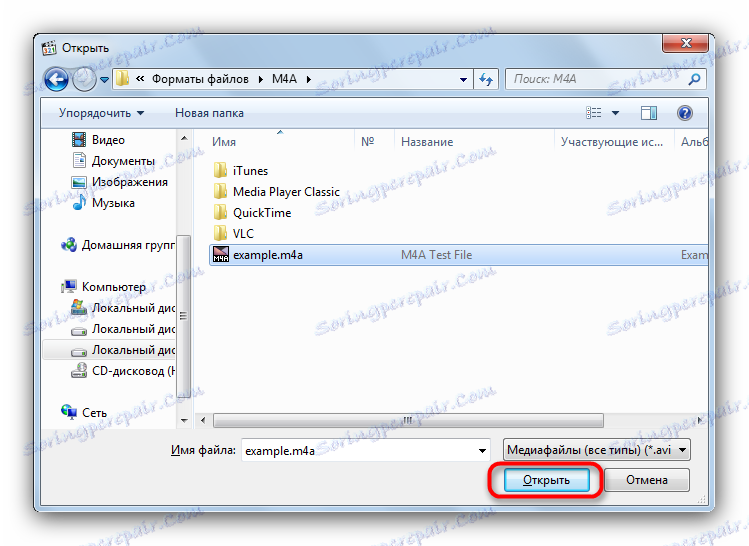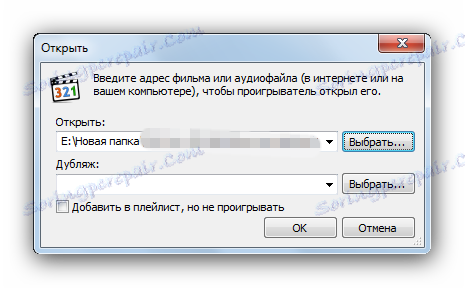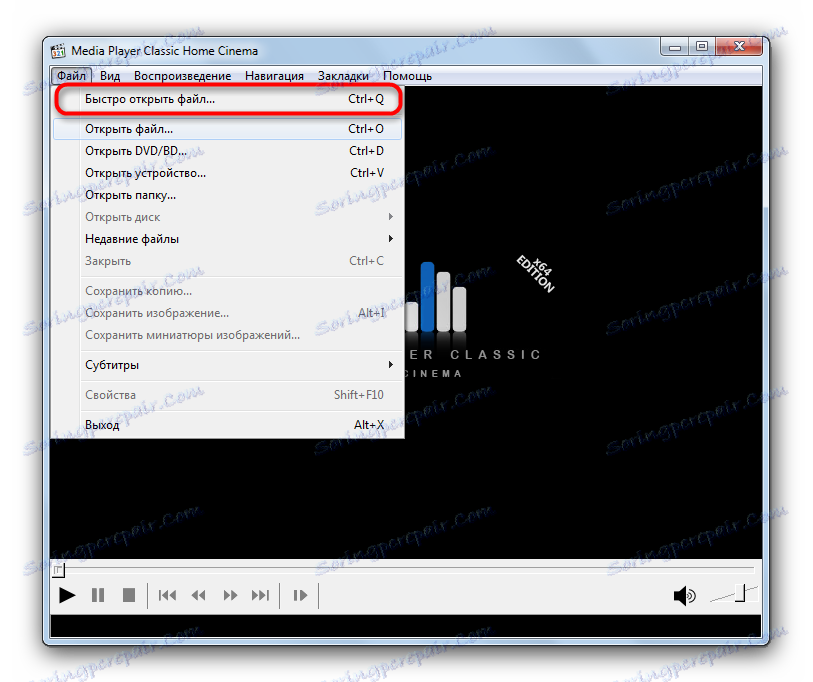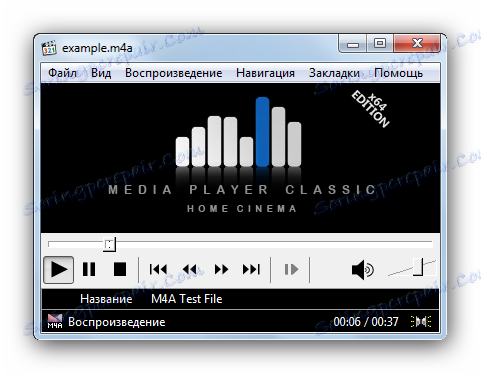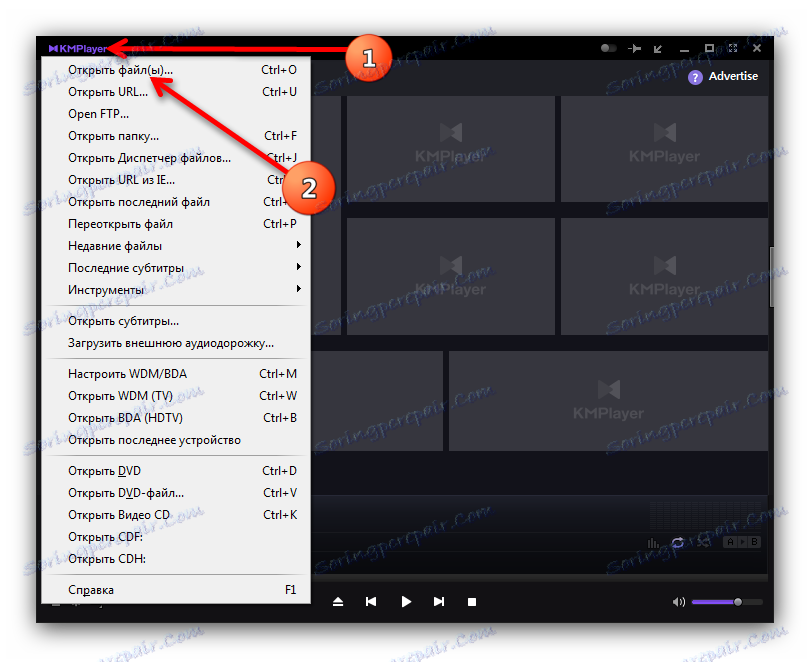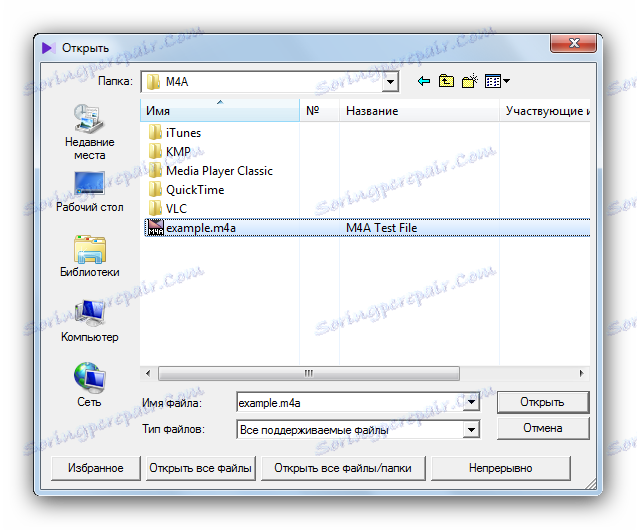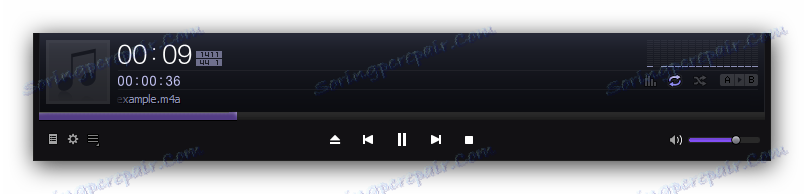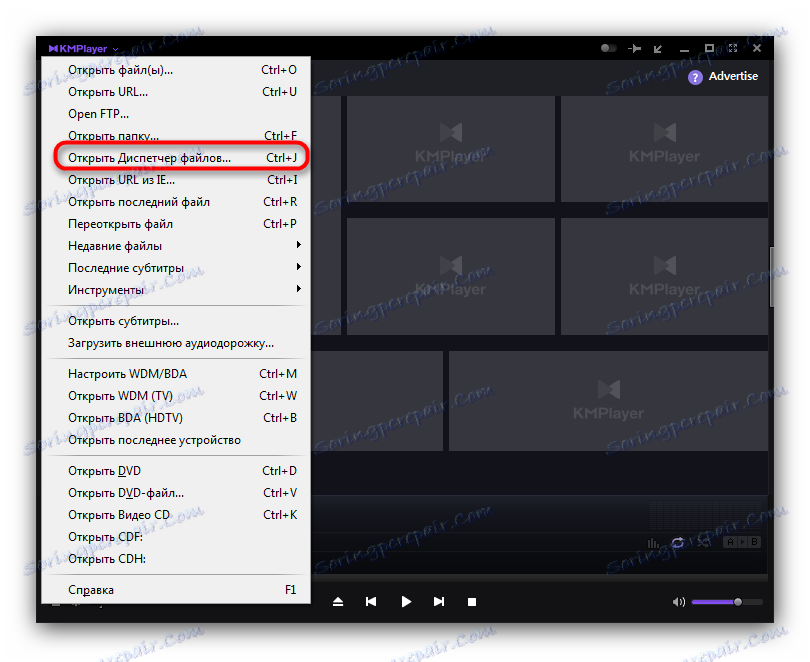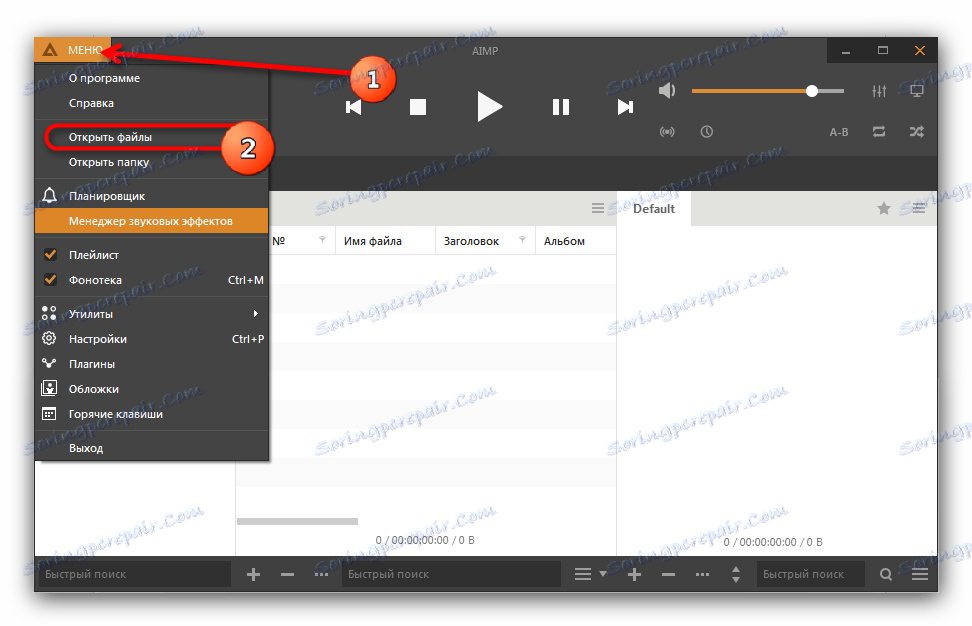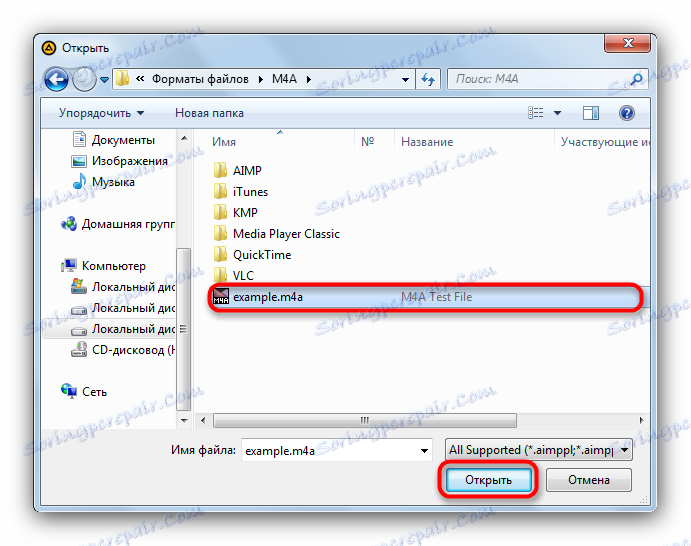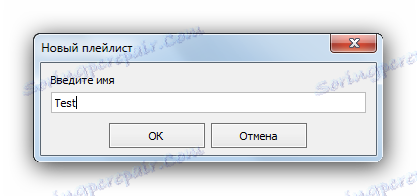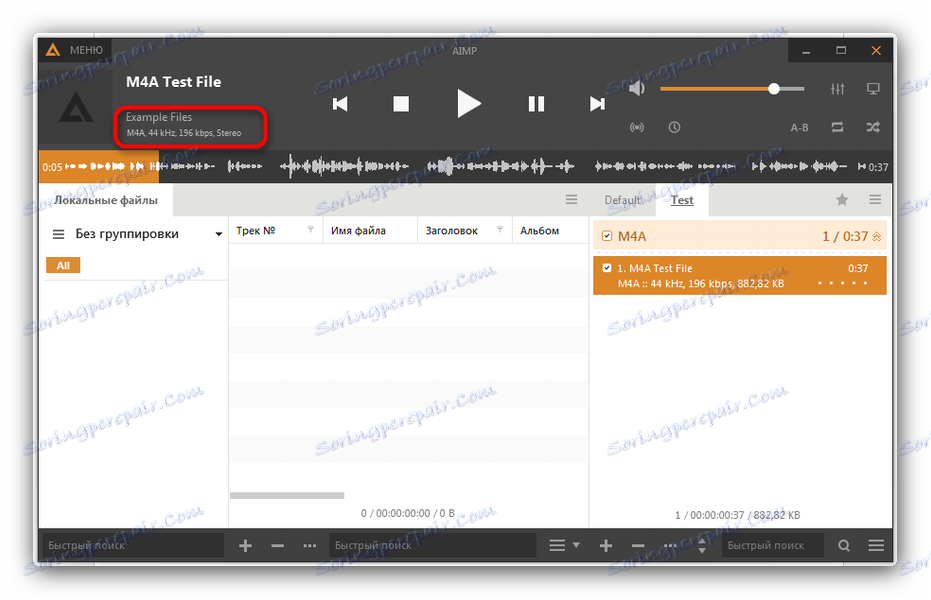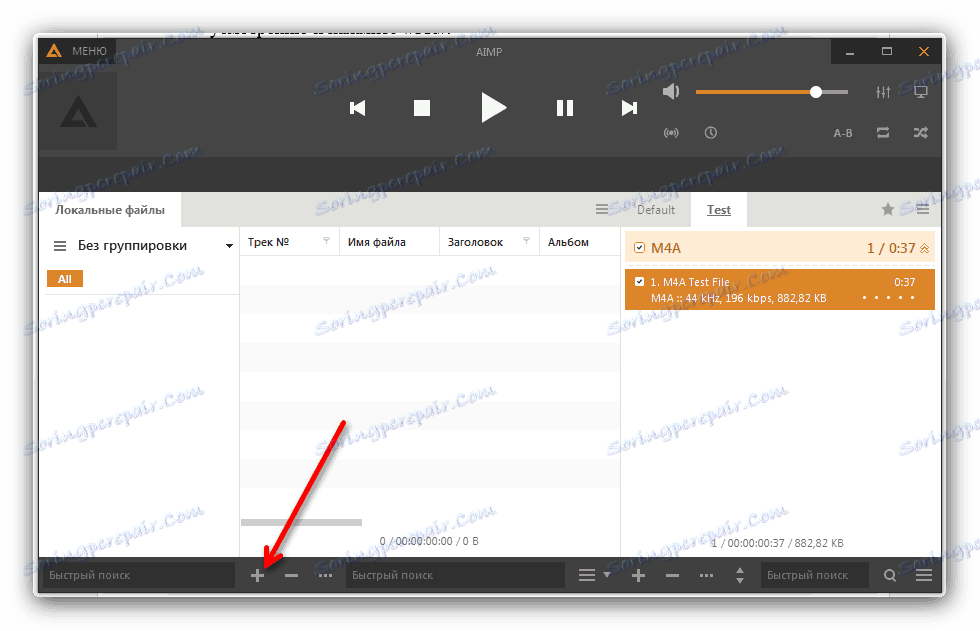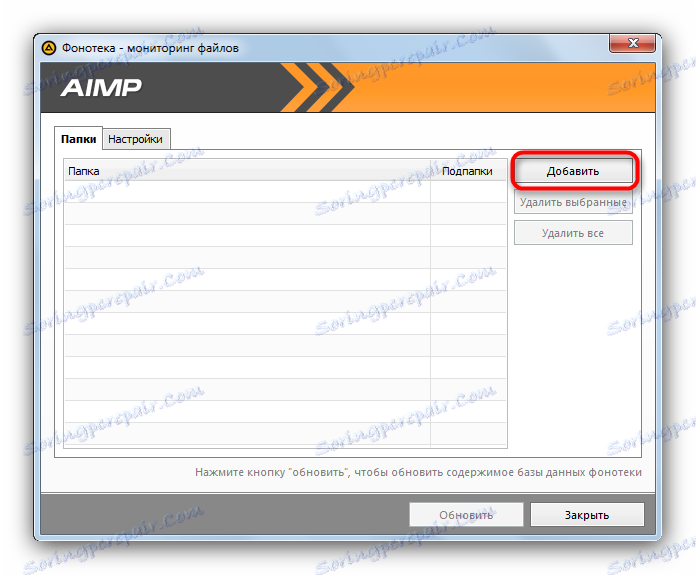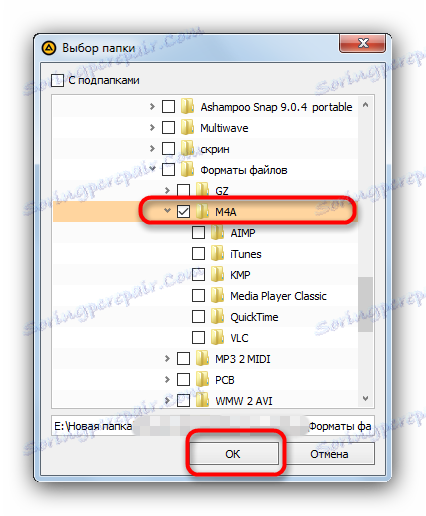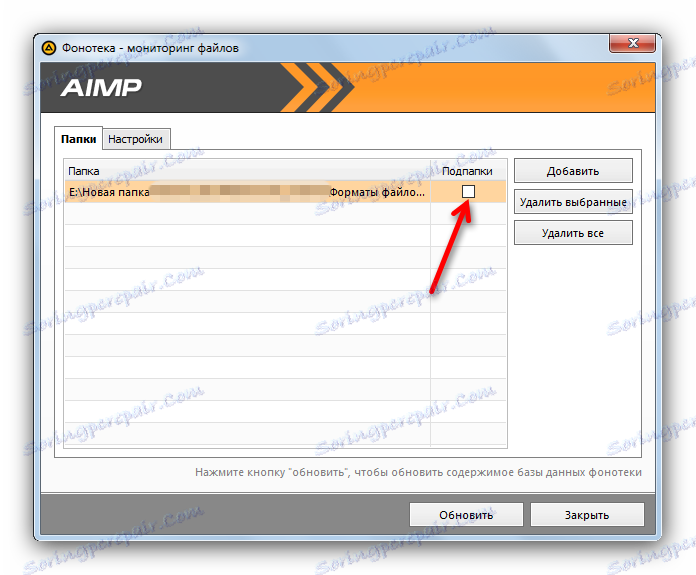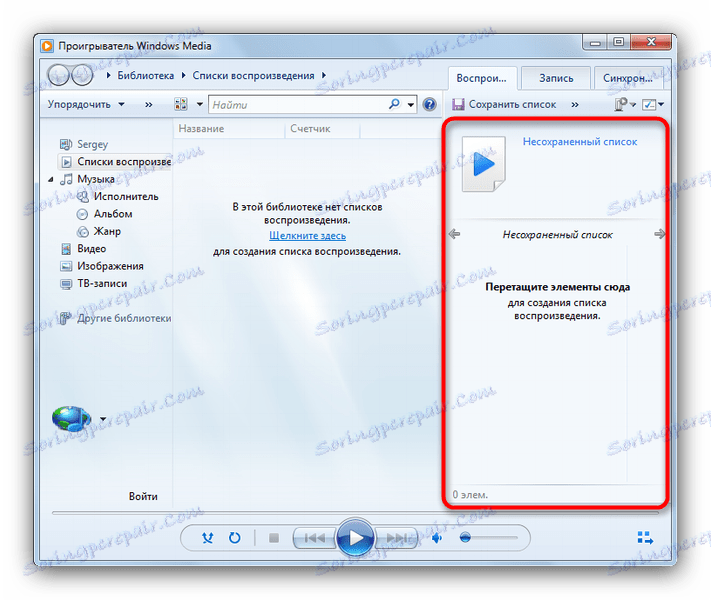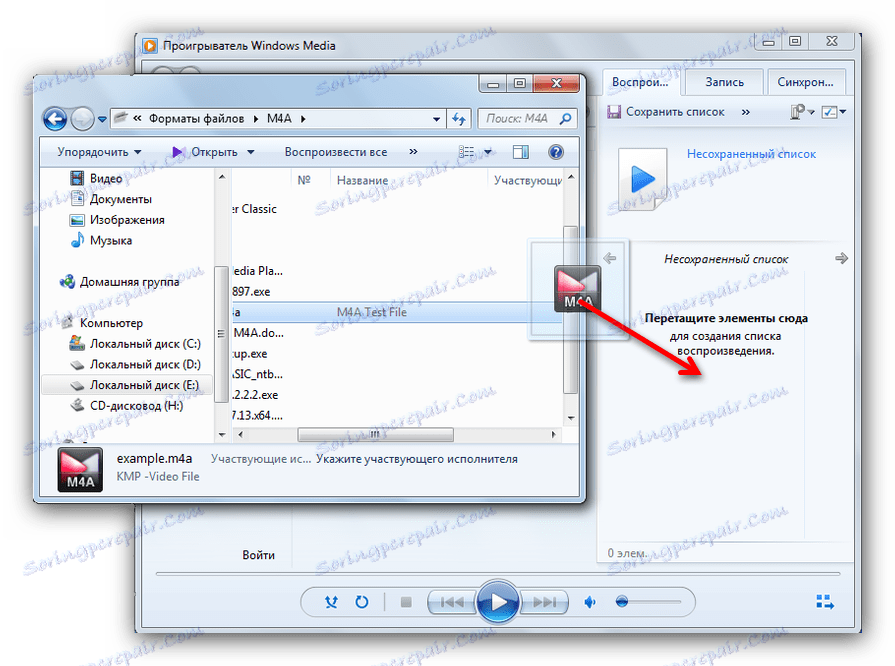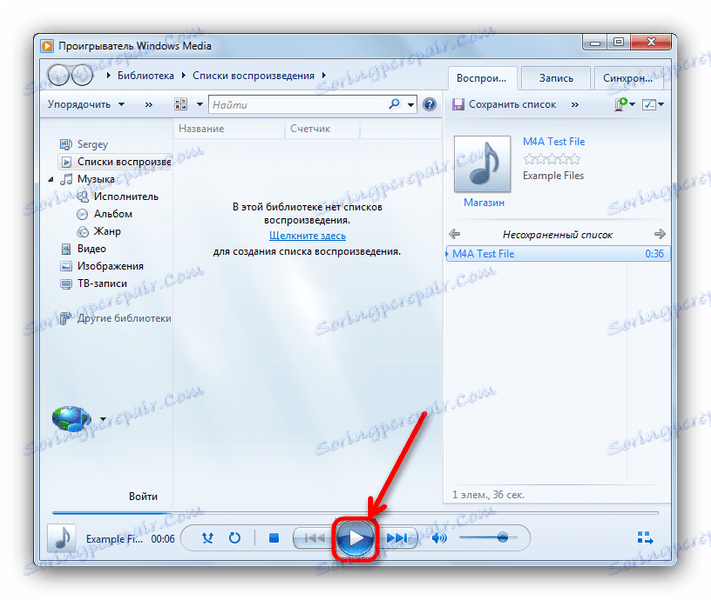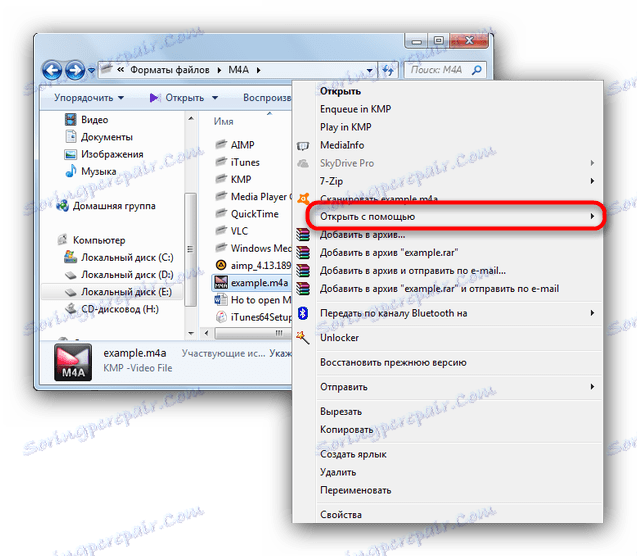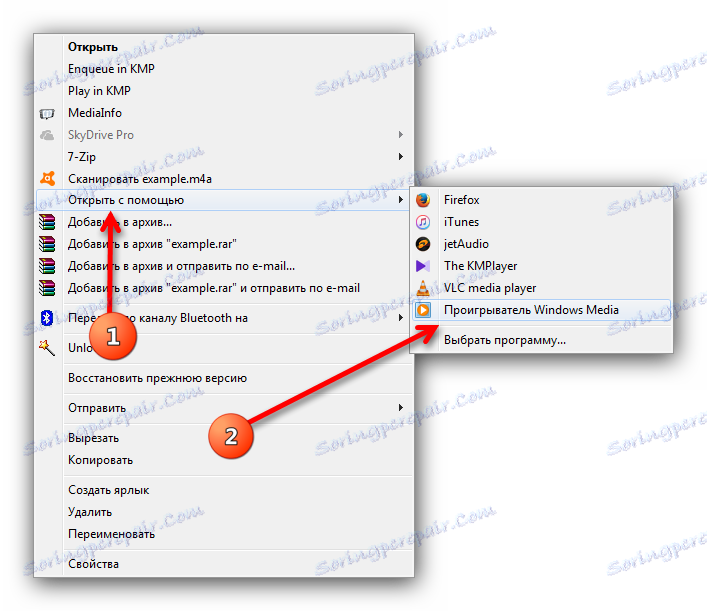Otevřete formát M4A
M4A je jedním z mnoha multimediálních formátů společnosti Apple. Soubor s tímto rozšířením je vylepšená verze MP3. K dispozici pro nákup hudby v iTunes, zpravidla používá přesně záznamy M4A.
Obsah
Jak otevřít M4A
Navzdory skutečnosti, že tento formát je primárně určen pro zařízení ekosystému Apple, lze jej nalézt také na systému Windows. V podstatě hudba, zaznamenaná v kontejneru MPEG-4, se takový zvukový soubor dokonale otevře v různých multimediálních přehrávačích. Který z nich je vhodný pro tento účel, přečtěte si níže.
Čtěte také: Otevřete zvukové soubory ve formátu M4B
Metoda 1: iTunes
Vzhledem k tomu, že záznamy M4A jsou navrženy speciálně pro služby Aityuns , bude logické otevřít je v tomto programu.
- Spusťte aplikaci a přejděte do nabídky "Soubor" - "Přidat soubor do knihovny ..." .
![Přidejte soubor do knihovny iTunes]()
Můžete také použít klávesy Ctrl + O. - V otevřeném okně aplikace Explorer přejděte do adresáře, kde je požadovaná skladba, vyberte ji a klikněte na tlačítko "Otevřít" .
![Knihovna ITunes]()
- Aplikace jej rozpozná jako hudbu a přidá ji do příslušné části "Knihovny médií" a bude zobrazena ve své oblasti.
![Otevřete soubor v knihovně iTunes]()
Odtud můžete vidět interpreta, album a dobu trvání zvukových souborů, samozřejmě také kliknutím na příslušné tlačítko.![Přehrajte soubor z knihovny iTunes]()
"Tuňák", jak je láskyplně nazýván uživateli, je na jedné straně zatraceně pohodlný, na druhé straně - není snadné si na to zvyknout, obzvláště pokud jste dříve nepoužívali produkty Apple. Není ve prospěch iTunes řekl a velké množství programového prostoru.
Metoda 2: Přehrávač rychlého času
Hlavní Apple přehrávač , samozřejmě také zvládnout otevření M4A.
- Spusťte program QuikTime Player (všimněte si, že se program otevře v malém panelu) a použijte nabídku "Soubor" , kde vyberete "Otevřít soubor ..." .
![Otevřete soubor v programu QuickTime Player]()
Tradičně bude Ctrl + O alternativou. - Chcete-li, aby program správně rozpoznal požadovaný formát, vyberte v okně přidání do kategorií "Audio soubory" .
![Vyberte kategorii Audio soubory v aplikaci QuickTime Player]()
Poté přejděte do složky, kde se nachází M4A, vyberte ji a klikněte na tlačítko "Otevřít" .![Vyberte požadovaný soubor v programu QuickTime Player]()
- Chcete-li nahrávku poslouchat, klepněte na tlačítko přehrávání umístěné ve středu rozhraní přehrávače.
![Začněte přehrávat soubor v aplikaci QuickTime Player]()
Program je poměrně jednoduchý, ale v jeho použití jsou některé kontroverzní body. Například návrh vypadá trochu zastaralý a otevření odděleného rozhraní pro každý zvuk nebude apelovat na všechny. Zbytek je pohodlné řešení.
Metoda 3: VLC Media Player
Nadměrně populární multiplatformní VLC přehrávač je známý svým velkým počtem podporovaných formátů. Zahrnuje M4A.
- Spusťte aplikaci. Vyberte "Média" - "Otevřít soubory" .
![Otevřete soubor ve VLC]()
Ctrl + O funguje také. - V rozhraní pro výběr souborů najděte položku, kterou chcete poslouchat, vyberte ji a klikněte na tlačítko "Otevřít" .
![Otevřete jeden soubor ve VLC]()
- Vybraná nahrávka se spustí okamžitě.
![Přehrávání souboru ve formátu VLC]()
Existuje další možnost otevření pomocí VLAN - bude to fungovat v případě, že máte v M4A několik zvukových záznamů.
- Tentokrát vyberte položku "Otevřít soubory ..." nebo použijte kombinaci kláves Ctrl + Shift + O.
![Alternativní způsob otevření souborů pomocí VLC]()
- Objeví se okno zdrojů, v němž je nutné stisknout tlačítko "Přidat" .
![Okno pro přidávání zdrojů VLC]()
- V "Průzkumníku" vyberte položky, které chcete přehrát, a klikněte na "Otevřít" .
![Průzkumník souborů pro VLC]()
- Vybrané skladby budou přidány do okna "Zdroje" . Chcete-li je poslouchat, klikněte na tlačítko "Přehrát" .
![Přidány zdroje VLC]()
VLC Player je oblíbený nejen kvůli jeho všežravosti - mnozí oceňují jeho funkčnost. Nicméně dokonce i diamanty mají chyby - například VLS není dobrými přáteli s záznamy chráněnými DRM.
Metoda 4: Media Player Classic
Další populární přehrávač médií pro Windows , které mohou pracovat s formátem M4A.
- Po spuštění přehrávače vyberte "Soubor" - "Otevřít soubor" . Můžete také stisknout klávesy Ctrl + O.
![První způsob otevření souboru v přehrávači Media Player Classic]()
- Ve zobrazeném okně naproti položce "Otevřít ..." je tlačítko "Vybrat" . Klikněte na něj.
![Okno pro přidání souboru Media Player Classic]()
- Dostanete se k již známému způsobu výběru stopy pro přehrávání prostřednictvím aplikace "Explorer" . Vaše akce jsou jednoduché - vyberte vše potřebné a klikněte na tlačítko "Otevřít" .
![Soubor v aplikaci Media Player Classic Explorer]()
- Vraťte se do doplňkového rozhraní a klikněte na tlačítko "OK" .
![Rozhraní pro přidání souboru s již načteným přehrávačem Media Player Classic]()
Nahrávání začne přehrávat.
Další způsob, jak hrát zvukové nahrávky prostřednictvím MHC, je vhodný pro jedno použití.
- Tentokrát stiskněte klávesu Ctrl + Q nebo pomocí nabídky Soubor otevřete soubor rychle .
![Otevřete soubor v aplikaci Media Player Classic]()
- Vyberte adresář se záznamem ve formátu M4A, klikněte na soubor a klikněte na "Otevřít" , podobně jako první metoda.
- Trasa bude spuštěna.
![Přehrávání souboru Media Player Classic]()
Media Player Classic má mnoho výhod a málo nevýhod. Nicméně, podle nejnovějších údajů, vývojář brzy přestane podporovat tohoto hráče. Znalci, samozřejmě, to se nezastaví, ale uživatelé, kteří upřednostňují nejnovější software, mohou odrazit.
Metoda 5: KMPlayer
Známé pro své obrovské možnosti KMPlayer audio přehrávač také podporuje formát M4A.
- Po spuštění aplikace klepněte levým tlačítkem myši na "KMPlayer" v levém horním rohu a vyberte "Otevřít soubor (y) ..." z nabídky.
![KMP Hlavní menu]()
- Pomocí vestavěného správce souborů přejděte do požadovaného adresáře a otevřete soubor M4A.
![Soubor ve vestavěném prohlížeči KMP Player]()
- Spustí se přehrávání.
![Přehrávání souboru v aplikaci KMP Player]()
Můžete také přetáhnout požadovaný zvuk do okna KMPler. 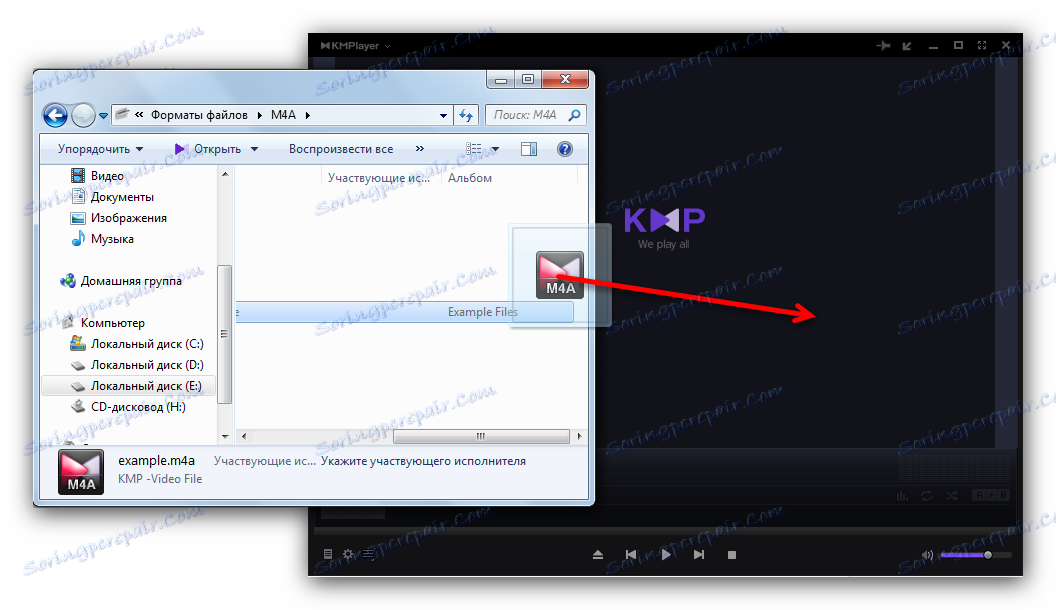
Nesnadnější způsob, jak dát stopy do přehrávání, zahrnuje použití vestavěného programu File Manager .
- V hlavní nabídce aplikace vyberte možnost "Otevřít správce souborů" nebo stiskněte klávesy Ctrl + J.
![Otevřete Správce souborů KMP]()
- V okně, které se zobrazí, přejděte do adresáře se stopou a vyberte ji klepnutím levým tlačítkem myši.
![Výběr KMP přehrávače v správci souborů]()
Skladba se přehraje.
Navzdory svým velkým příležitostem ztratil KMPlayer značné množství publika po pochybném rozhodnutí vývojářů přidat reklamu k tomu. Dávejte pozor na tuto skutečnost pomocí nejnovějších verzí tohoto přehrávače.
Metoda 6: AIMP
Toto hráč od ruského vývojáře také podporuje formát M4A.
- Otevřete přehrávač. Kliknutím na "Nabídka" vyberte možnost "Otevřít soubory ..." .
![Otevřete nabídku a otevřete soubory v aplikaci AIMP]()
- Když se zobrazí okno Průzkumník , postupujte podle známého algoritmu - přejděte do požadované složky, vyhledejte ji, vyberte ji a klikněte na tlačítko "Otevřít" .
![Najděte soubor v aplikaci Průzkumník AIMP]()
- Objeví se nové okno seznamu skladeb. Označte jej podle svého uvážení a klikněte na tlačítko "OK" .
![Vytvoření seznamu skladeb AIMP]()
- Spustí se přehrávání zvuku. Vezměte prosím na vědomí, že objekt AIMS může zobrazit vlastnosti aktuálně přehrávaného souboru.
![Přehrávání v AIMP]()
Existuje další způsob přidání stop k přehrávání. Tato volba přidá celý adresář - užitečné, pokud chcete poslouchat album vašeho oblíbeného interpreta, stáhnuté ve formátu M4A.
- Klikněte na tlačítko plus v dolní části okna přehrávače.
![Tlačítko pro přidání složky AIMP]()
- Zobrazí se rozhraní pro načtení katalogu do knihovny. Klepněte na tlačítko Přidat .
![Okno pro přidávání složek AIMP]()
- V stromu vyberte požadovanou složku, zkontrolujte ji a klikněte na tlačítko "OK" .
![Přidejte do složky AIMP složku]()
- Vybraná složka se zobrazí v rozhraní knihovny. Můžete přehrávat oba soubory v tomto adresáři av podsložkách pouze označením příslušné položky.
![Zaškrtávací políčko na podsložkách AIMP]()
AIMP - dobrý a multifunkční hráč, ale pohodlí vývojářů obětoval funkcionalitu: pracovní okno programu lze rozšířit pouze na celou obrazovku nebo válec do zásobníku, a velmi neobvyklé. Nicméně mnoho uživatelů je připraveno to s tím vyrovnat.
Metoda 7: Program Windows Media Player
Vestavěný operační systém od společnosti Microsoft přehrávač médií Rozpoznává také soubory s příponou M4A a je schopen je reprodukovat.
- Otevřete program Windows Media Player. Klepnutím na kartu Přehrávání otevřete oblast vytváření seznamu skladeb označenou na snímku obrazovky.
![Oblast vytváření seznamu skladeb v programu Windows Media Player]()
- Otevřete aplikaci Explorer a přejděte do adresáře se soubory souborů / M4A.
![Explorer s soubory Windows Media Player]()
- Přetáhněte požadovaný soubor ze složky do označené oblasti Windows Media.
![Přetáhněte soubor Windows Media Player]()
- Poté stiskněte tlačítko přehrávání ve středu ovládací jednotky přehrávače, poté začne přehrávání stopy.
![Spusťte přehrávání v programu Windows Media Player]()
Alternativní způsob, jak otevřít soubor s příponou M4A v programu Windows Media, je použít místní nabídku.
- Zavolejte kontextovou nabídku klepnutím pravým tlačítkem myši na soubor, který chcete spustit.
![Otevřete aplikaci Windows Media Player]()
- V zobrazené nabídce vyberte možnost "Otevřít s" , která již vyhledá "Windows Media Player" a klikněte na něj.
![Otevřete soubor pomocí kontextové nabídky programu Windows Media Player]()
- Spustí se přehrávač, ve kterém bude přehráván M4A.
![Soubor programu Windows Media Player je spuštěn prostřednictvím kontextové nabídky]()
Malý lifhaock: stejným způsobem můžete přehrávat zvukový záznam M4A v libovolném jiném přehrávači médií, pokud je zobrazen v části "Otevřít s nápovědou" .
Nevýhody WMP, bohužel, víc než zásluhy - malý počet podporovaných formátů, zamrznutí na rovné ploše a obecné zastaralosti způsobují, že mnoho uživatelů používá jiné programy.
M4A - formát je populární nejen na svých rodných produktech Apple. Díky tomu je možné pracovat a mnoho dalších programů, od nejoblíbenějších hráčů až po systém Windows Media Player.